功能概述:读者可以利用图书馆系统查询馆藏信息和个人信息,主要包括:在图书馆网站首页查询馆藏图书、期刊、电子资源;通过读者的用户名和密码登录后,查询个人信息和进行图书评论
| l | 读者个人信息查询 |
| l | 图书评论功能 |
l 新书查询
l 书刊借阅排行榜
l 读者推荐图书
l 相关主题
读者使用图书馆系统概述
图书馆最重要的两个主体是图书馆馆员和读者,因此一个完善的图书馆系统除了具有辅助馆员管理图书馆和日常业务的功能外,还应该具有协助读者使用图书馆的功能。根据读者的实际需求,系统为读者提供了个人信息查询和馆藏资源查询等功能,如:在进行馆藏书刊借阅前,读者可以在任何地方通过进入图书馆网站首页查询馆藏书刊信息,比传统的必须到图书馆通过翻阅图书目录和图书卡片的查询方式更加便捷、快速;当读者想了解自己的借阅情况、赔罚情况等信息时,也可以通过自己的用户名和密码登录图书馆系统,准确、快速的查询相关信息
网站首页与读者系统首页
本图书馆系统主要由图书馆网站首页、管理员系统首页和读者系统首页三部分组成。其中读者使用的功能模块在图书馆网站首页和读者系统首页中(管理员系统首页可参见“系统组成”相关内容)
s 网站首页
网站首页即在浏览器中输入图书馆网址后进入的页面,读者通过单击页面上方的菜单可进入相应的功能模块,如图(红色方框内的菜单即是读者可以使用的功能)
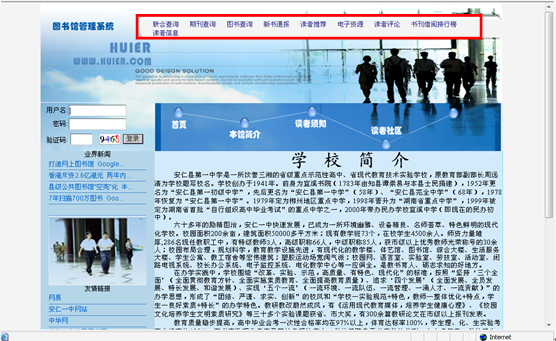
s 读者系统首页
读者进入某具体功能模块后显示的页面都统称为系统首页,如下图
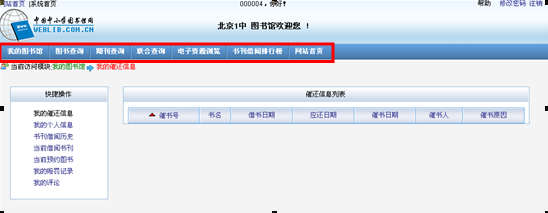
在该页面中也显示了部分功能菜单,可通过单击菜单进入相应的功能模块
s 网站首页与读者系统首页的关系
除了新书通报、读者推荐和图书评论功能模块只能从网站首页进入外,其它功能模块从网站首页和读者系统首页中都可以通过相应菜单进入,因此读者系统首页与网站首页是可以转换的,转换方式为:在网站首页中单击某功能菜单,可进入系统首页该功能对应的页面;在系统首页中单击“网站首页”菜单或左上角的“网站首页”字样,可进入网站首页页面。根据实际情况选择从网站首页或系统首页进入相应功能模块
读者登录图书馆系统
s 概述
为了保障读者的权益和信息安全,系统为读者提供的功能有部分需要登录后才能使用。每个读者在系统中都有一个自己的用户名和密码,通过用户名和密码就可以登录图书馆系统,使用系统为读者提供的所有功能
s 读者登陆操作
1.打开浏览器,在地址栏中输入图书馆网址,进入图书馆网站首页,如图
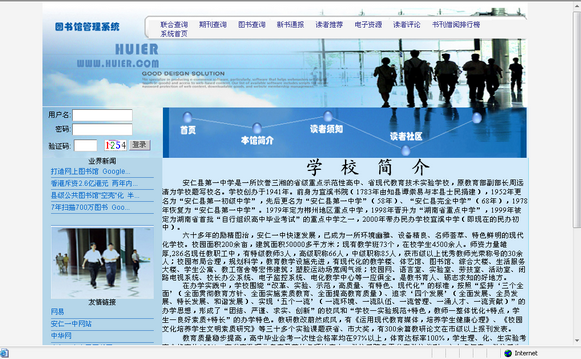
2.读者输入自己的用户名、密码、验证码
u 用户名:读者完整的读者证号,即不能省略左侧的零
u 密码:如果管理员在登记读者时输入了“有效证件号码”,则对应读者的初始密码为有效证件号码后六位(如果有效证件号码不足六位,则初始密码就为有效证件号码);如果在读者登记时没有输入有效证件号码,则初始密码为:123456。读者登陆系统后可以自己修改密码
u 验证码:照实录入
3. 单击“登陆”按钮,进入读者系统首页中我的图书馆模块中的我的催还信息页面,如图
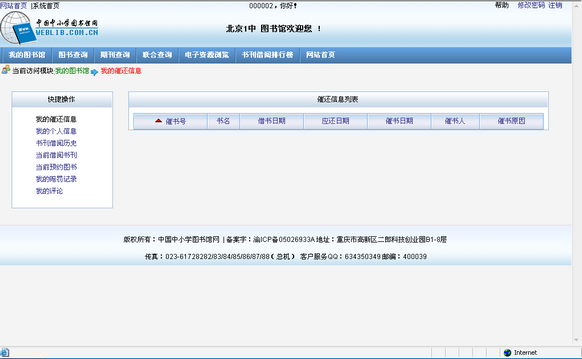
登录成功后,读者可使用网站首页和读者系统首页中显示的所有功能(关于网站首页与读者系统首页的说明参见“网站首页与读者系统首页”)
s 说明
u 虽然读者和管理员都是在同一位置登陆,但是由于用户名所属的用户权限不同,因此登录后可以使用的功能也是不相同的
u 系统为读者提供的功能中有部分不登陆也可以使用,见具体各功能说明
u 当已登录的读者要退出系统时,为了保障个人信息安全,请先进行注销操作后,再关闭浏览器。单击上图中右上角的“注销”字样即可注销读者登陆
s 修改登录密码
为了保障读者信息安全,建议读者第一次登录系统后立刻修改登录密码,操作方法如下
方法一:
1.单击读者登陆后的页面的右上角的“修改密码”字样![]() ,则进入修改密码页面,如下图
,则进入修改密码页面,如下图
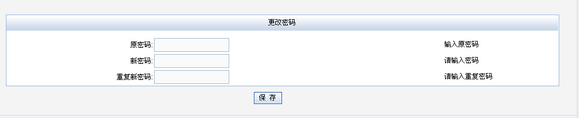
2.输入相关内容后单击“保存”按钮,则修改密码成功
方法二:
1.读者登录后,单击该页面左上角的“网站首页”,进入图书馆网站首页,然后在页面左侧的登录处单击“这里”字样,如图
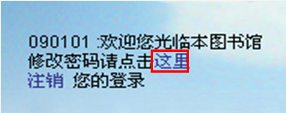
2.进入修改密码页面后,输入相关信息后单击“保存”按钮,则修改密码成功
读者个人信息查询
s 功能概述
查询读者基本信息、当前借阅书刊信息、书刊借阅历史、赔罚信息、预约信息和催还信息
s 前提条件
读者已登录图书馆系统(操作方法参见“读者登录图书馆系统”中相关说明)
s 操作方法
进入我的图书馆模块
方法一:在读者系统首页中单击“我的图书馆”菜单(读者登录后默认进入该模块)
方法二:在网站首页中单击“读者信息”菜单
(读者系统首页与网站首页的说明参见“网站首页与读者系统首页”)
无论那种方法进入该模块后,都会出现下图
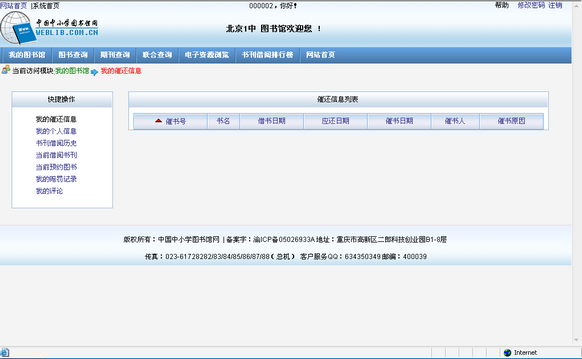
查询一:读者基本信息查询与读者挂失
查询读者姓名、读者部门、读者证号、读者权限等读者登记信息,并且可以挂失读者证
1.单击“快捷操作”列表中的“我的个人信息”,即显示该登陆的读者的基本信息,如图
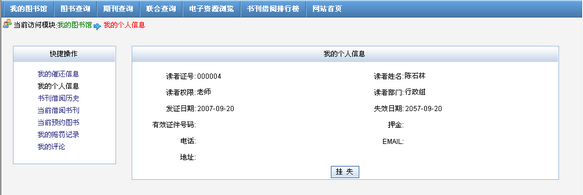
2.单击“挂失”按钮,读者可对自己的读者证进行挂失
说明:
u 当读者的读者证丢失时才进行挂失操作,因为一旦挂失后,读者将不能借阅书刊
查询二:读者当前借阅书刊查询与续借
查询读者当前已借未还的图书、单刊和合订刊信息,并且可以进行续借操作
1.单击“快捷操作”列表中“当前借阅书刊”字样,显示当前读者的已借未还的图书信息,如图
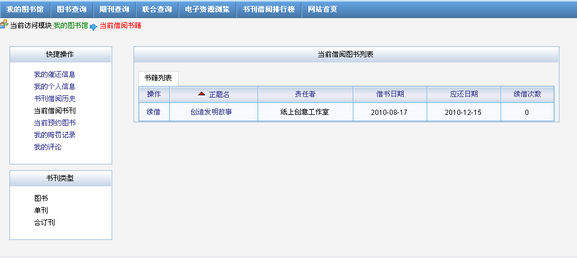
单击书刊类型列表中的“单刊”和“合订刊”可在右侧显示当前读者的已借未还的单刊信息和合订刊信息
2.如果需要续借某本书刊,可单击对应书刊记录前的“续借”字样,则书刊的应还日期会延长至当前日期加上书刊可借天数所得到的日期,续借次数由该读者对应的读者权限中的相应参数决定(可参见“读者权限”中相关内容)
3.如果要对列表中某本图书进行评论,可单击图书对应的正题名进入图书评论页面(详细说明与操作参见“读者发表与管理图书评论”中相关内容)
查询三:读者书刊借阅历史查询
查询当前读者已还的图书、单刊和合订刊信息
1.单击“快捷操作”列表中“书刊借阅历史”字样,显示当前读者的已还的图书信息,如图
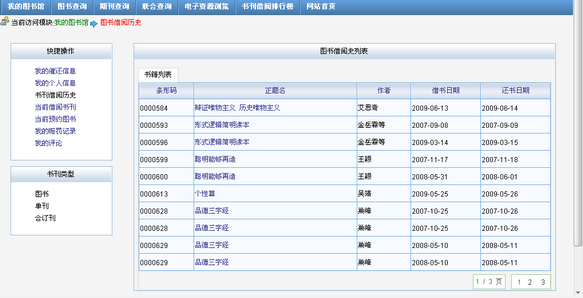
2.单击书刊类型列表中的“单刊”和“合订刊”可在右侧显示当前读者已还的单刊信息和合订刊信息
3.如果要对列表中某本图书进行评论,可单击图书对应的正题名进入图书评论页面(详细说明与操作参见“读者发表与管理图书评论”中相关内容)
查询四:读者图书催还信息查询
查询管理员对当前读者的图书催还信息
在“快捷操作”列表中单击“我的催还信息”字样(进入“我的图书馆”模块后默认显示该页面),显示管理员对当前读者的图书催还信息,如下图
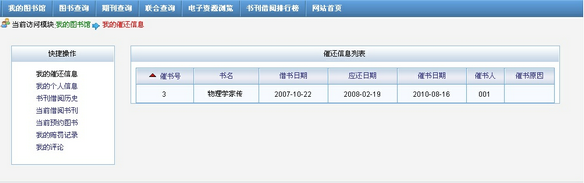
查询五:读者当前预约书刊查询
查询读者当前预约的图书、单刊、合订刊信息(读者怎样预约书刊可参见“馆藏图书查询和预约”和“馆藏期刊查询和预约”)
1.单击“快捷操作”列表中的“当前预约图书”字样,显示当前预约的图书,如图
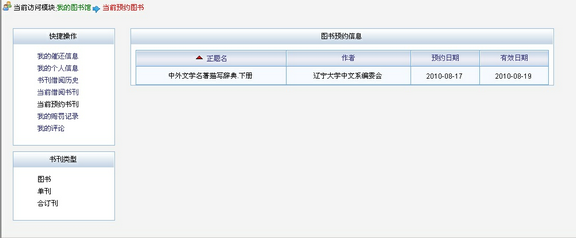
2.单击“书刊类型”列表中的“单刊”和“合订刊”后,在右侧显示当前预约的单刊和合订刊信息
查询六:读者赔罚信息查询
查询读者罚款信息
1.单击“快捷操作”列表中的“我的赔罚记录”字样,右侧显示当前读者的图书罚款信息,如图
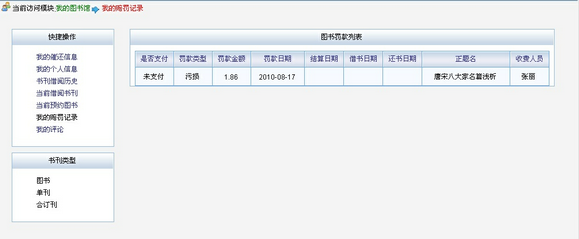
2.单击“书刊类型”列表中的“单刊”和“合订刊”后,在右侧显示当前读者与单刊和合订刊相关的罚款信息
查询七:我的评论
查询与管理当前读者的所有图书评论
详细说明与操作参见“读者发表与管理图书评论”中“当前读者的图书评论查询与管理”
图书评论功能
s 功能概述
读者可对自己借阅的图书评分、发表评论,管理评论,可以查看自己和所有读者的图书评论信息
读者发表与管理图书评论
s 功能概述
读者可以对自己借阅的图书评分、发表评论,并且可以查看、修改、删除自己的评论信息,查看其他读者对该书的评论,同时可以引用他人的评论
s 前提条件
读者已登录图书馆系统(操作方法参见“读者登录图书馆系统”中相关说明)
s 操作方法
进入我的图书馆模块
方法一:在读者系统首页中单击“我的图书馆”菜单(读者登录后默认进入该模块)
方法二:在网站首页中单击“读者信息”菜单
(读者系统首页与网站首页的说明参见“网站首页与读者系统首页”)
无论那种方法进入该模块后,都会出现下图
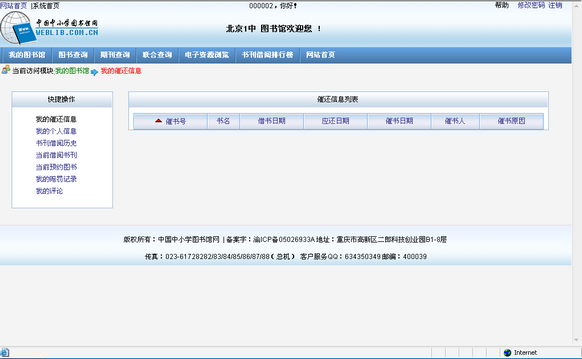
功能一:对当前已借未还的图书进行评论
1.单击快捷操作中“当前借阅书刊”,右侧显示当前读者已借未还图书列表,如下图
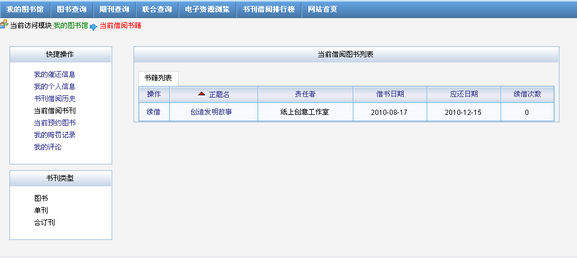
2.在当前借阅图书列表中选择要评论的图书,单击其正题名,如单击“创造发明故事”,出现所有读者对该书的评论以及发表评论页面,如下图
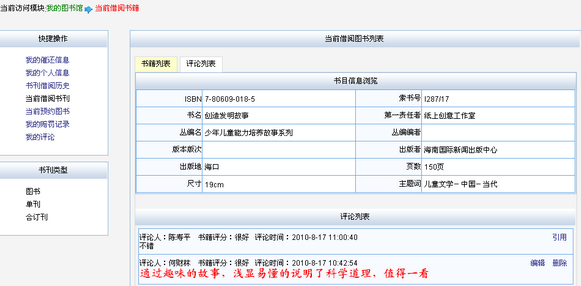
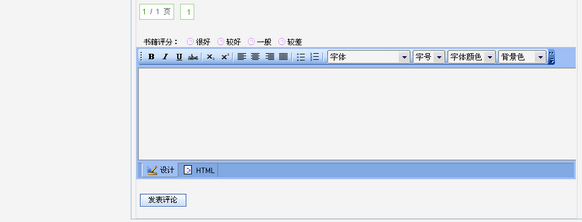
u 图书评论页面由图书书目信息、图书评论列表和发表与编辑图书评论三部分组成
u 在书籍评分中选择等级,在评论编辑框中,输入评论的内容,进行格式设计后,单击“发表评论”按钮,即可发表评论,同时已发表的评论信息栏中即刻出现该评分信息与评论信息
u 评论列表中显示所有读者对该书的评论。当前读者发表的评论可通过“编辑”与“删除”按钮进行相应操作;其他读者发表的评论可使用引用按钮,使其出现在下方的评论编辑框中,再点发表评论即可实现引用功能
u 如果要对其它已借未还图书进行评论,可单击“书籍列表”选项卡,进入之前的当前借阅图书列表页面,选择需要评论的其它图书即可
功能二:对当前读者已还图书进行评论
1.单击快捷操作中“书刊借阅历史”,右侧显示当前读者已还图书信息
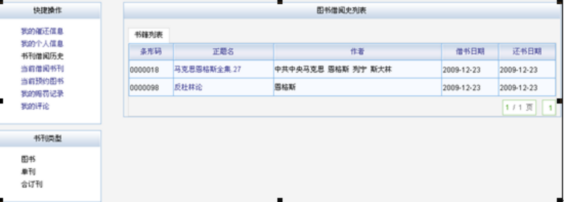
2.在图书借阅史列表中选择要评论的图书,单击其正题名,如单击“马克思恩格斯全集.27”,出现所有读者对该书的评论以及发表评论页面,如下图
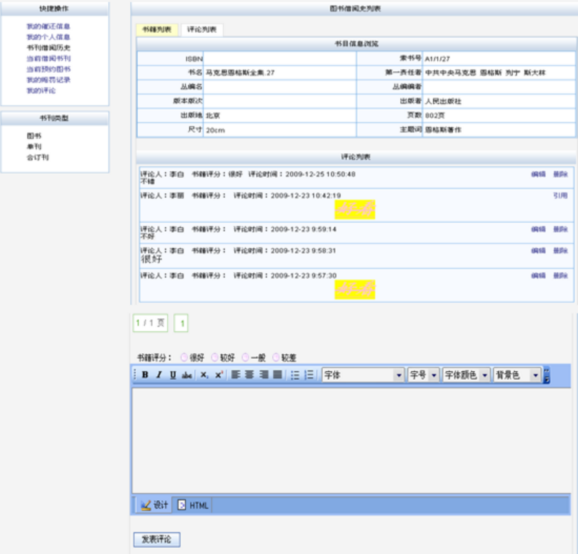
u 图书评论页面由图书书目信息、图书评论列表和发表与编辑图书评论三部分组成
u 在书籍评分中选择等级,在评论编辑框中,输入评论的内容,进行格式设计后,单击“发表评论”按钮,即可发表评论,同时已发表的评论信息栏中即刻出现该评分信息与评论信息
u 评论列表中显示所有读者对该书的评论。当前读者发表的评论可通过“编辑”与“删除”按钮进行相应操作;其他读者发表的评论可使用引用按钮,使其出现在下方的评论编辑框中,再点发表评论即可实现引用功能
u 如果要对其它已还图书进行评论,可单击“书籍列表”选项卡,进入之前的图书借阅史列表页面,选择需要评论的其它图书即可
功能三:当前读者的图书评论查询与管理
1.单击快捷操作中“我的评论”,右侧显示当前读者发表过的所有图书评论,如图
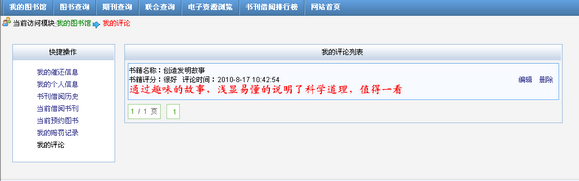
2.单击“编辑”和“删除”字样可修改和删除相应的图书评论
图书评论信息查询
s 功能概述
查询某个读者图书评论信息;查询同一资源中心 为了实现同一区域下图书馆文献信息共享,该区域图书馆的上级管理部门可以建立一个或多个资源中心,把该辖区内的所有或部分图书馆归于某一资源中心中,使同一资源中心中的图书馆可以查询其他图书馆的文献信息,从而实现图书馆间文献资源共享下所有学校图书馆的全部被评图书的评论信息;查询当前图书馆图书和读者的评论次数;查看某本图书的评论信息
s 查询某个读者的所有图书评论信息
详细说明与操作参见“读者发表与管理图书评论”中相关内容(在登录状态才能使用此功能)
s 查询同一资源中心下所有学校图书馆的全部被评图书的评论信息(不进行登录操作也可使用此功能)
1.在图书馆网站首页(图书馆网站首页说明可参见“网站首页与读者系统首页”)单击“图书评论”,出现查询图书评论页面,如图
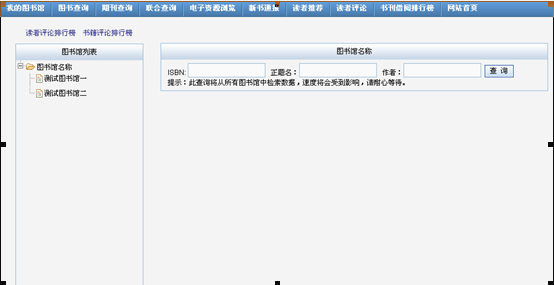
左侧显示当前图书馆所在资源中心中所有图书馆(包括当前图书馆),当当前图书馆不属于某一资源中心时,图书馆列表中只显示该图书馆
2.在图书馆列表单击需要查询的图书馆名称,出现该图书馆所有被评图书的信息列表,如下图
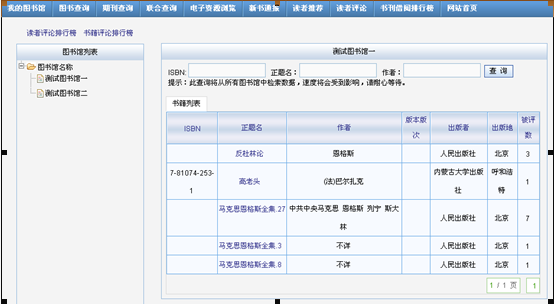
也可不选择图书馆,输入查询条件后点查询按钮,出现与查询条件相符的被评图书的信息列表,如下图
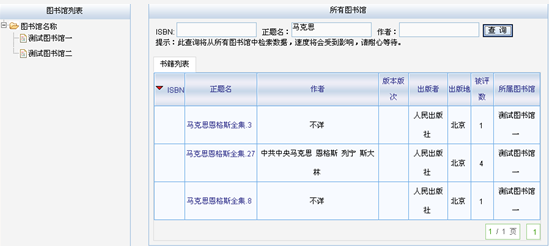
3.单击图书正题名后即可查看该书所有评论信息,如下图
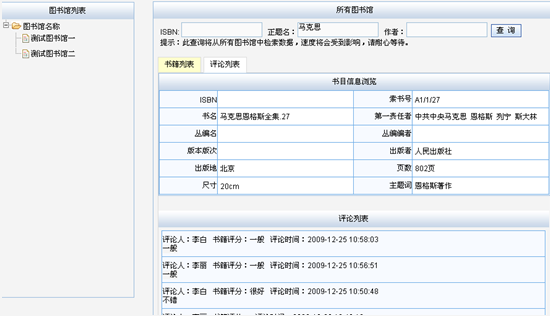
s 统计当前图书馆评论次数(不进行登录操作也可使用此功能)
以排行榜的方式统计当前图书馆图书的被评次数以及读者的评论次数
1.在图书馆网站首页(图书馆网站首页说明可参见“网站首页与读者系统首页”)单击“图书评论”,出现查询图书评论页面
2.单击“读者评论排行榜”字样,出现统计读者评论次数页面,如下图
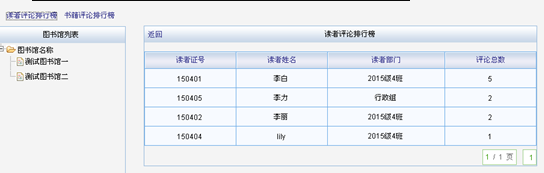
3.单击“书籍评论排行榜”后出现统计图书被评次数页面,如下图
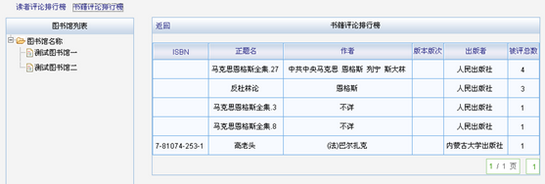
s 查询图书时查看图书评论信息(不进行登录操作也可使用此功能)
进行图书查询时查看所查询图书是否有评论信息及具体的评论内容,操作方法参见“馆藏图书查询和预约”中相关内容
馆藏图书查询与预约
s 功能概述
查询馆藏图书的书目信息和馆藏信息,读者通常在借阅图书前进行此项操作来确定图书馆是否有符合需求的图书,以及需要借阅的图书在书库中的排架位置;读者可以预约查询出的图书,在预约有效期内对该图书有借阅优先权:当某图书的馆藏剩余小于该图书的预约人数时,在预约有效期内预约该图书的读者比没有预约该图书的读者具有优先借阅该书的权利
s 前提条件
无论是否登录都可以进行图书查询操作,但是只有在登录状态下才能进行预约操作
s 操作方法
1.进入图书查询模块
方法一:在网站首页中单击“图书查询”菜单
方法二:在读者系统首页中单击“图书查询”菜单
(读者系统首页与网站首页的说明参见“网站首页与读者系统首页”)
无论那种方法进入该模块后,都会出现下图
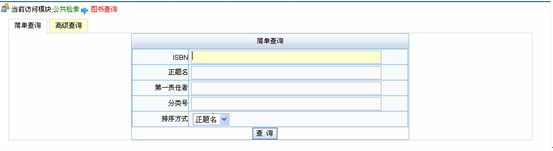
2.选择一种查询方式进行查询操作
(1)简单查询方式:通过ISBN、正题名、第一责任者、分类号查询馆藏图书信息
第一步:输入一个或多个查询条件
第二步:选择查询结果排序方式
第三步:单击“查询”按钮后显示查询结果
说明:
u 当不输入任何查询条件,直接单击“查询”按钮后,则查询结果为所有馆藏图书
(2)高级查询方式:通过多种检索途径和多种查询条件组合方式查询馆藏图书
第一步:单击“高级查询”选项卡,进入高级查询页面,如图
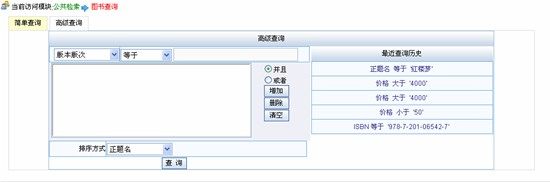
第二步:在第一个下拉框中选择查询的项目,如选择“正题名”,在第二个下拉框中选择查询项目与查询值之间的逻辑关系,如选择“等于”,在录入框中输入相应的查询值,如输入“红楼梦”
第三步:单击“增加”按钮,则该查询条件显示在中间的查询条件框中,如图
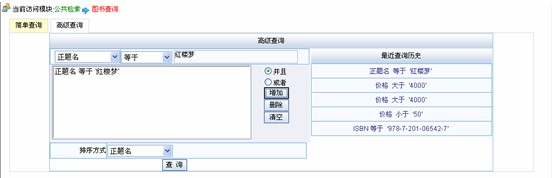
第四步:如果要继续增加其它查询条件,则选择其与前一查询条件之间的逻辑关系(包括“并且 “并且”指查询结果同时满足已存在的查询条件和将要增加的这一查询条件”和“或者 “或者”指查询结果满足之前录入的查询条件和将要输入的查询条件中任意一个即可”),再进行第二步和第三步中操作。以此类推,直到增加完所有查询条件为止
第五步:选择查询结果排序方式
第六步:单击“查询”按钮后显示查询结果
说明:
u “删除”按钮指删除在条件显示框中选中的一个查询条件
u “清空”按钮指清除条件显示框中的所有查询条件
u 查询页面右侧会显示之前设置的查询条件,单击该查询条件后,会执行满足该查询条件的查询操作
u 当不输入任何查询条件,直接单击“查询”按钮后,则查询结果为所有馆藏图书
3.当查询方式选择为“简单查询”或“高级查询”时,查询结果中可以显示图书的基本书目信息、馆藏信息、图书评论信息,并且可以进行“预约”操作,下图为查询结果
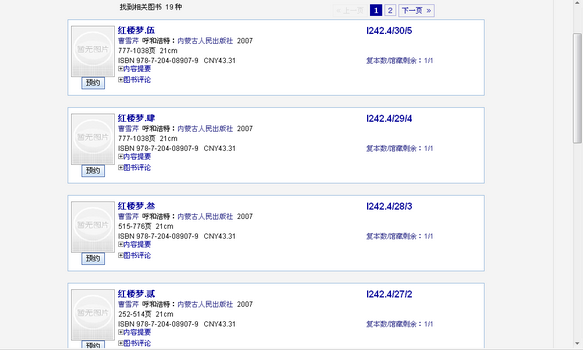
s 说明
u 把鼠标移到“复本数/馆藏剩余”处可以查看具体的馆藏信息:即图书条形码,图书状态和图书所在馆藏地
u 单击“内容提要”和“图书评论”前的加号可以看见相应信息
u 单击“作者”或“出版社”可以直接查询以该信息作为查询条件的馆藏图书。如单击“曹雪芹”,则可以查询馆藏图书中第一责任者包含“曹雪芹”的所有图书;单击“内蒙古人民出版社”,则可以查询馆藏图书中出版者为“内蒙古人民出版社”的所有图书
u 单击“预约”按钮,可以预约当前图书,当该图书的馆藏剩余小于等于预约人数时,在预约有效期内预约了该图书的读者比没有预约该书的读者有借阅优先权。管理员可以取消预约记录(可参见“图书预约”)
u 读者的最多预约本数和预约有效天数由读者所属的读者权限中相关参数决定(可参见“读者权限”)
馆藏期刊查询与预约
s 功能概述
查询馆藏单刊或合订刊的书目信息和馆藏信息,并且读者可以预约查询出的单刊或合订刊,在预约有效期内对该单刊或合订刊有借阅优先权:当某期刊的馆藏剩余小于该期刊的预约人数时,在预约有效期内预约该期刊的读者比没有预约该期刊的读者具有优先借阅该期刊的权利
s 前提条件
无论是否登录都可以进行期刊查询操作,但是只有在登录状态下才能进行预约操作
s 操作方法
1.进入期刊查询模块
方法一:在网站首页中单击“期刊查询”菜单
方法二:在读者系统首页中单击“期刊查询”菜单
(读者系统首页与网站首页的说明参见“网站首页与读者系统首页”)
无论那种方法进入该模块后,都会出现下图
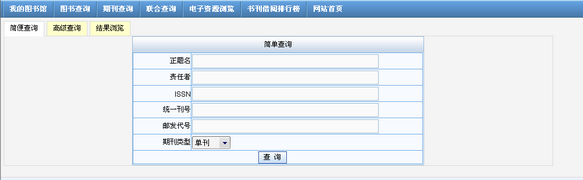
2.选择一种查询方式进行查询操作
(1)简单查询方式:通过正题名、责任者、ISSN、统一刊号、邮发代号查询馆藏单刊或合订刊信息
第一步:输入一个或多个查询条件
第二步:选择期刊类型
第三步:单击“查询”按钮后显示查询结果
(2)高级查询方式:通过多种检索途径和多种查询条件组合方式查询馆藏单刊或合订刊
第一步:单击“高级查询”选项卡,进入高级查询页面,如图
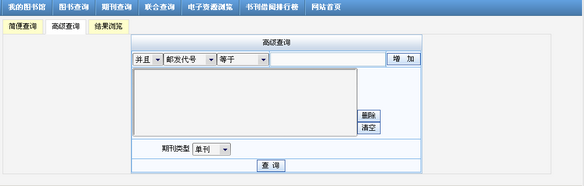
第二步:在第二个下拉框中选择查询的项目,如选择“正题名”,在第三个下拉框中选择查询项目与查询值之间的逻辑关系,如选择“等于”,在录入框中输入相应的查询值,如输入“北京文学”
第三步:单击“增加”按钮,则该查询条件显示在中间的查询条件框中,如图
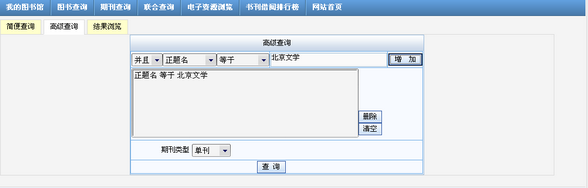
第四步:如果要继续增加其它查询条件,则在第一个下拉框中选择其与前一查询条件之间的逻辑关系(包括“并且 “并且”指查询结果同时满足已存在的查询条件和将要增加的这一查询条件”和“或者 “或者”指查询结果满足之前录入的查询条件和将要输入的查询条件中任意一个即可”),再进行第二步和第三步中操作。以此类推,直到增加完所有查询条件为止
第五步:选择期刊类型
第六步:单击“查询”按钮后显示查询结果
说明:
u “删除”按钮指删除在条件显示框中选中的一个查询条件
u “清空”按钮指清除条件显示框中的所有查询条件
无论选择哪种查询方式,查询结果都如下图:
单刊查询结果:
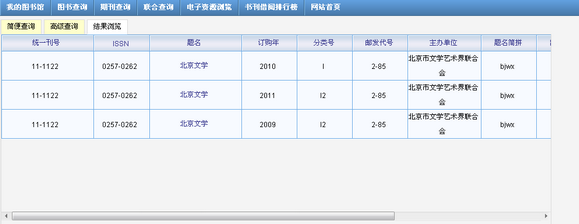
合订刊查询结果:
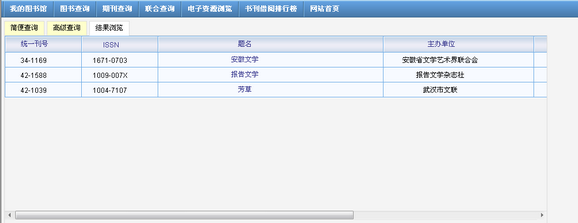
3.无论查询的是单刊或合订刊,在查询结果列表中单击具体的“题名”后,都可以查看对应的单刊或合订刊的书目信息和馆藏信息,如图
单刊:
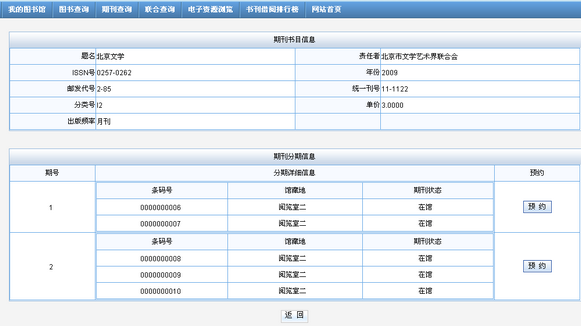
合订刊:
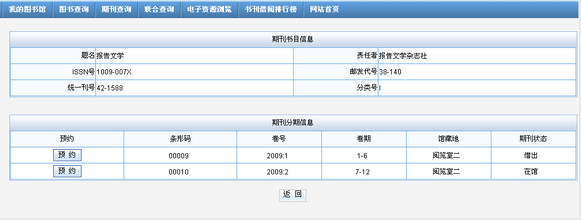
4.单击“预约”按钮可以预约对应的单刊或合订刊(必须在登录状态下才能进行预约操作)
5.单击“返回”按钮可以返回之前的查询结果页面
s 说明
u 管理员可以取消预约记录(可参见“期刊预约”)
u 读者的最多预约本数和预约有效天数由读者所属的读者权限中相关参数决定(可参见“读者权限”)
新书查询
s 功能概述
查询最近图书馆新进的图书信息(不进行登录操作也可使用此功能)
s 操作方法
1.在网站首页中单击“新书通报”菜单,出现查询新进图书页面(关于网站首页的说明可参见“网站首页与读者系统首页”),如图
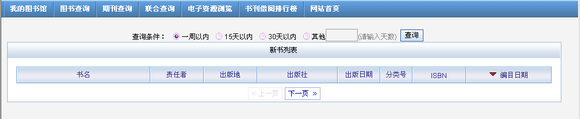
2.选择查询的时间条件
3.单击“查询”按钮,则查询结果显示在下方
s 说明
u 查询条件中的时间指图书编目时间
联合查询(查询同一资源中心下其它图书馆中馆藏资源)
s 功能概述
查询图书馆所在的资源中心 为了实现同一区域下图书馆文献信息共享,该区域图书馆的上级管理部门可以建立一个或多个资源中心,把该辖区内的所有或部分图书馆归于某一资源中心中,使同一资源中心中的图书馆可以查询其他图书馆的文献信息,从而实现图书馆间文献资源共享中的所有图书馆的图书、单刊、合订刊与电子资源信息(不进行登录操作也可使用此功能)
s 操作方法
1.进入联合查询模块
方法一:在网站首页中单击“联合查询”菜单
方法二:在读者系统首页中单击“联合查询”菜单
(读者系统首页与网站首页的说明参见“网站首页与读者系统首页”)
无论那种方法进入该模块后,都会出现下图
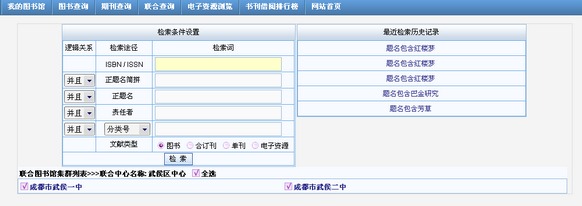
2.在下方的联合中心(即资源中心)中选择需要查询的图书馆,默认为全选
3.输入一个或多个查询条件,并选择查询条件之间的逻辑关系(包括“并且 “并且”指查询结果必须同时满足之前输入的查询条件和当前的查询条件”和“或者 “或者”指查询结果满足之前输入的查询条件和当前的查询条件中任意一个即可”)
4.选择文献类型
5.单击“检索”按钮,则显示查询结果,如图
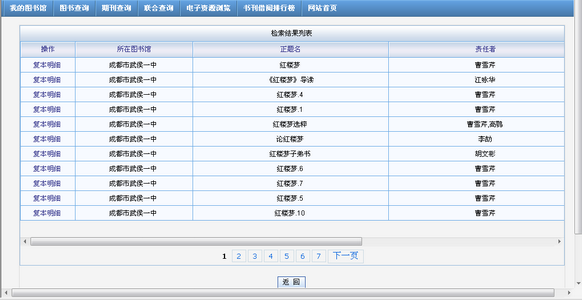
6.单击“复本明细”字样可查看该图书对应的复本信息(如果查询的是单刊或合订刊则显示为“卷期明细”,单击后可查看分期信息)如图

单击“返回”按钮可返回到查询结果页面;单击“返回到检索”按钮可返回到查询页面
s 说明
u 当进行过查询操作后,在查询页面右侧的“最近检索历史记录”处会显示最近查询时设置的查询条件,单击某一查询条件后会执行相应的查询操作
电子资源浏览与下载
s 功能概述
查询、浏览、下载、上传电子资源,并且可以使用收藏夹管理感兴趣的电子资源(不进行登录操作也可使用此功能)
s 操作方法
进入电子资源模块
方法一:在网站首页中单击“电子资源”菜单
方法二:在读者系统首页中单击“电子资源浏览”菜单
(读者系统首页与网站首页的说明参见“网站首页与读者系统首页”)
无论那种方法进入该模块后,都会出现下图
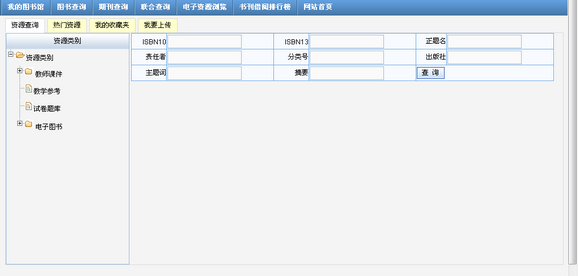
功能一:查询、浏览与下载电子资源
1.进入“资源查询”选项卡页面(进入电子资源模块时默认进入该页面),如上图
2.查询电子资源
| ► | 方法一:在左侧的资源类别树中单击当前需要浏览的电子资源所属类别,则右侧下方显示所有属于该类别的电子资源 |
| ► | 方法二:在右侧输入与当前需要浏览的电子资源相符的一个或多个查询条件后,单击“查询”按钮,则查询结果显示在下方 |
| ► | 方法三:结合方法一和方法二进行查询 |
3.在查询结果中单击需要浏览的电子资源的正题名,出现该电子资源详细信息页面,如图
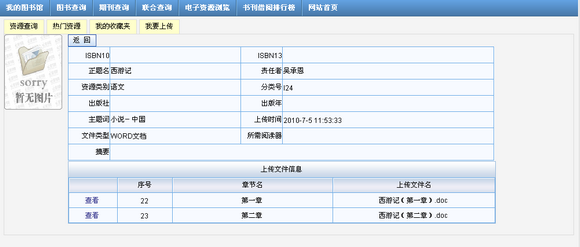
4.在“上传文件信息”处单击需要浏览或下载的文件记录前的“查看”按钮,弹出浏览或下载表单,如图
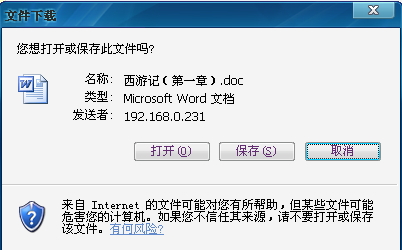
5.单击“打开”按钮可以直接浏览该电子资源;单击“保存”按钮可下载该电子资源;单击“取消”按钮则取消此次查看操作,并且关闭该表单
说明:
u 必须安装与需要浏览的电子文件类型相符的软件,才能在“打开”操作时阅读文件,如上图中的文件是doc文件,则必须安装了WORD才能阅读该文件
功能二:浏览、下载、收藏热门电子资源
1.单击“热门资源”选项卡,出现下图

该页面显示该系统中所有被进行过“查看”操作的电子资源,并且按照电子资源的阅读次数降序排列
2.单击“查看”按钮,会显示对应的电子资源的详细信息页面,在该页面中单击需要浏览或下载的电子文件前的“查看”按钮后,通过“打开”和“保存” 操作即可浏览和下载电子文件
3.单击“收藏”按钮,则可把对应的电子资源保存到“我的收藏夹”中,单击“我的收藏夹”选项卡后,则可显示收藏的电子资源,如图

4.单击“移除”按钮,可将对应的电子资源移除“我的收藏夹”;单击“查看”按钮,会显示对应的电子资源的详细信息页面,在该页面中单击需要浏览或下载的电子文件前的“查看”按钮后,通过“打开”和“保存” 操作即可浏览和下载电子文件
功能三:上传电子资源
上传电子资源到系统中,当管理员审核通过后,读者即可查询到该电子资源
1.单击“我要上传”选项卡,进入上传电子资源页面,如图
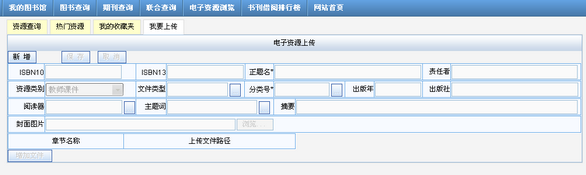
2.单击“新增”按钮
3.录入表格内相关信息,其中“正题名”和“分类号”为必填项
4.上传电子电子资源文件。单击“增加文件”按钮,则在“章节名称”和“上传文件路径”下显示一个上传文件区域
5.输入上传文件的章节名称(不是必填项,可以不录入),单击其后的“浏览”按钮,在弹出窗口中选择上传的文件,选中后则该文件的路径显示在录入框中。如果该电子资源还有需要上传的文件,则继续单击“增加文件”按钮,然后继续进行上面的操作,直到上传完该电子资源所有的文件为止
6.单击“保存”按钮,则上传电子资源成功
书刊借阅排行榜
s 功能概述
按照降序方式统计一段时间内每种被借阅过的图书、单刊或合订刊的被借次数,并且可以查询具体的借阅记录,从而可以了解图书馆中哪些书刊最受读者青睐(不进行登录操作也可使用此功能)
s 操作方法
1.进入书刊借阅排行榜模块
方法一:在网站首页中单击“书刊借阅排行榜”菜单
方法二:在读者系统首页中单击“书刊借阅排行榜”菜单
(读者系统首页与网站首页的说明参见“网站首页与读者系统首页”)
无论那种方法进入该模块后,都会出现下图
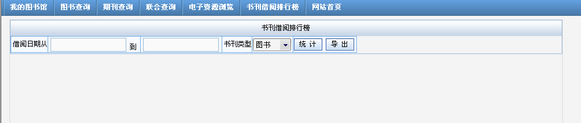
2.选择统计时间段
3.选择需要统计的书刊类型
4.单击“统计”按钮后显示与选择的书刊类型相符的每种文献的被借次数,如图
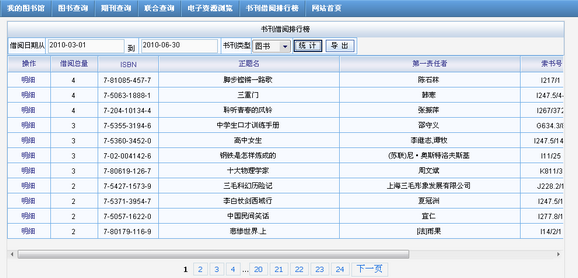
单击“导出”按钮可将统计结果导出到EXCEL表格中
5.单击“明细”字样,可查询具体的借阅记录,如图
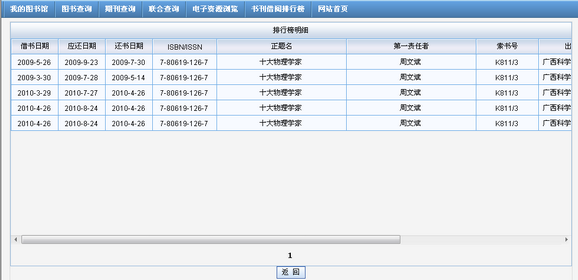
单击“返回”按钮可返回之前的查询结果页面
读者推荐图书
s 功能概述
读者向图书馆推荐图书,填写推荐的图书的书目信息。管理员可以查看推荐的图书信息,在订购图书时可以考虑读者的建议(读者不进行登录操作也可使用此功能)
s 操作方法
1.在网站首页单击“读者荐购”菜单,出现读者荐购图书页面(关于网站首页的说明可参见“网站首页与读者系统首页”),如图
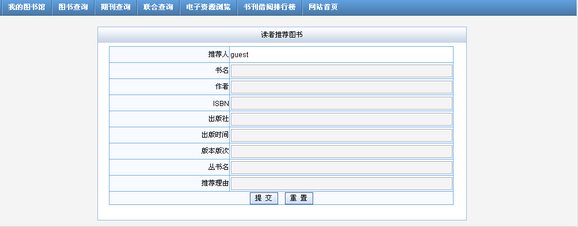
2.填写推荐的图书的相关信息,“书名”为必填项
3.单击“提交”按钮后则推荐成功,如图

如果需要继续推荐图书则单击“继续推荐”字样
s 说明
u 当没有进行登录操作时,读者推荐图书页面中显示的“推荐人”为“guest”;当处于登录状态时,推荐人为登录时的用户名
u 在读者推荐图书页面中,单击“重置”按钮可以清空该页面中填写的信息
相关主题